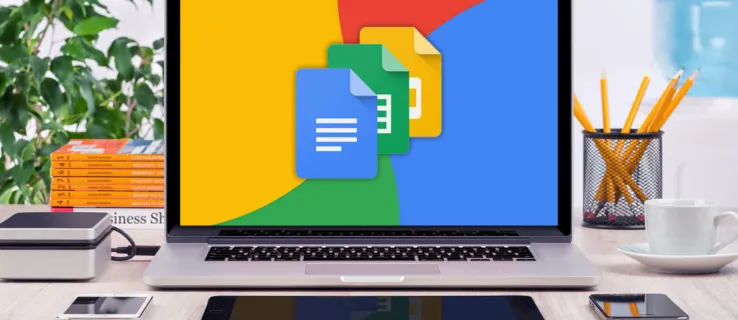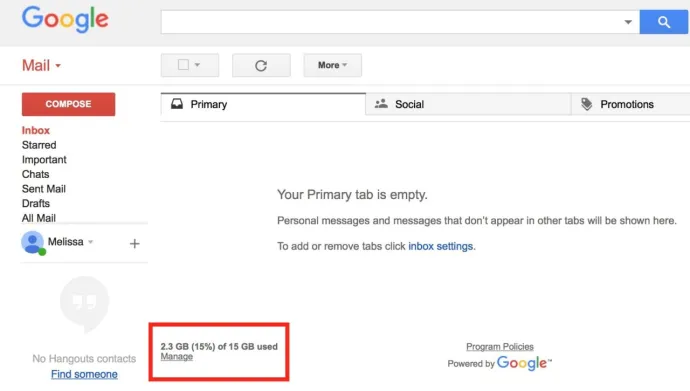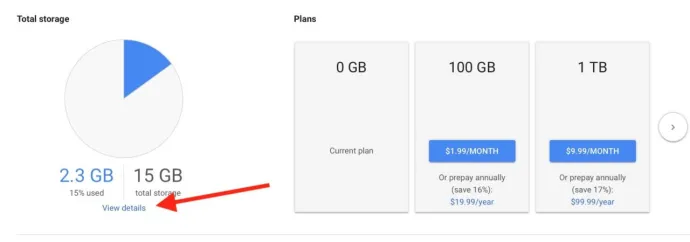جيڪڏهن توهان وٽ گوگل اڪائونٽ آهي، اهو ضروري آهي ته توهان جي اسٽوريج جي ضرورتن تي نظر رکون. جيڪڏهن توهان نٿا ڪريو، توهان شايد قابل نه هوندا ته نيون فائلون شامل ڪري سگهو ٿا بيوس . يا توهان شايد نيون اي ميلون حاصل ڪرڻ بند ڪري سگهو ٿا بغير ڄاڻڻ جي ڇا ٿي رهيو آهي! ها.
۽ جيئن ته گوگل اسٽوريج ڊرائيو، Gmail، ۽ گوگل فوٽوز تي حصيداري ڪئي وئي آهي، توهان جي ڊيٽا شايد توهان جي سوچ کان وڌيڪ اسٽوريج جاء وٺي رهي آهي. تنهن ڪري هتي توهان جي استعمال جي ٽريڪ رکڻ لاء توهان جي گوگل اسٽوريج کي چيڪ ڪرڻ جو هڪ آسان طريقو آهي.
توهان جي Mac يا PC تي برائوزر کولڻ ۽ دورو ڪندي شروع ڪريو mail.google.com .
هڪ دفعو توهان اتي آهيو، پنهنجي گوگل اڪائونٽ سان واقف لاگ ان صفحي ۾ لاگ ان ڪريو:
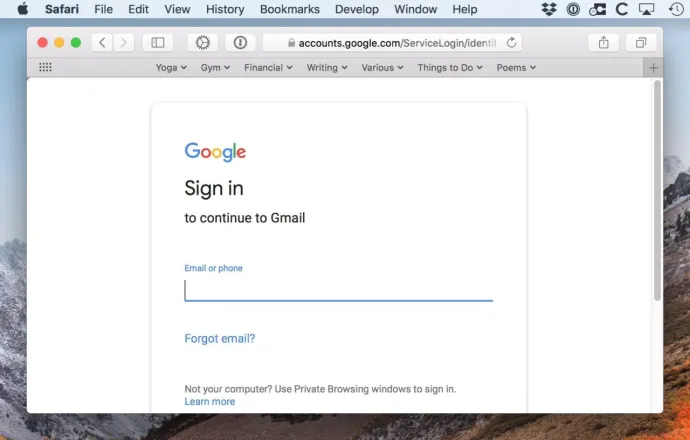
جڏهن توهان پنهنجي اي ميل لوڊ ڪريو ٿا، صفحي جي هيٺان کاٻي پاسي ڏسو توهان جي موجوده گوگل اسٽوريج ۽ استعمال جو جائزو وٺڻ لاءِ، جيئن هيٺ ڏنل اسڪرين شاٽ ۾ ڳاڙهي باڪس ۾ ڏيکاريل آهي:
جيڪڏھن توھان گھٽ ھلي رھيا آھيو، توھان ڪلڪ ڪري سگھوٿا انتظام ڪريو بٽڻ توھان جي اسٽوريج جي انگن اکرن جي ھيٺان، جيڪو توھان کي ھڪڙو پائي چارٽ ڏيندو توھان جي اسٽوريج جي استعمال کي ڏسڻ لاءِ ۽ گڏوگڏ ادا ڪيل اختيارن کي وڌائڻ لاءِ. جيڪڏهن توهان گوگل جون ڪيتريون ئي خدمتون استعمال ڪريو ٿا، توهان مٿي ڏنل اسڪرين شاٽ ۾ ڏيکاريل تفصيلات ڏسو بٽڻ تي ڪلڪ ڪري انهن مان هر هڪ ڪيترو اسٽوريج استعمال ڪري رهيا آهيو ان جو هڪ بريڪ ڊائون ڏسي سگهو ٿا. اهو توهان کي ڏيکاريندو ته ڪيتري جاءِ ڊرائيو، Gmail، ۽ گوگل فوٽو استعمال ڪري رهيا آهن، توهان جي موجوده اسٽوريج پلان بابت اضافي معلومات سان گڏ.
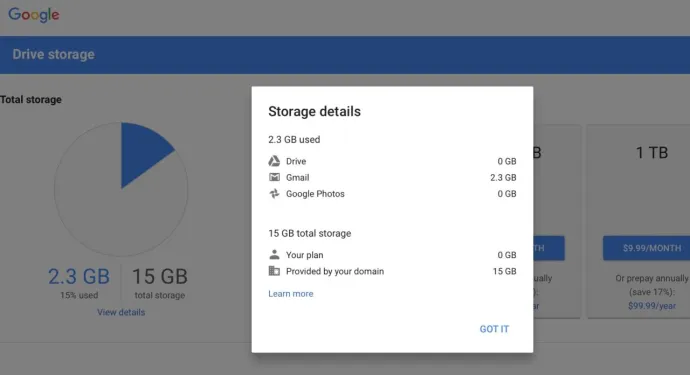
ان کان سواء، هڪ نظر وٺو جيڪو توهان استعمال ڪري رهيا آهيو، ۽ ان جي مطابق منصوبو ٺاهيو! اهو بهتر آهي ته توهان پنهنجي حد تائين پهچڻ کان ڪجهه مهينا اڳ هڪ ادا ڪيل منصوبي ۾ اپڊيٽ ڪرڻ بجاءِ اوچتو اي ميلون حاصل ڪرڻ بند ڪري ڇڏيو بغير ڇو. جيستائين اهو آواز توهان لاءِ موڪلن جهڙو نه هجي... جيئن ته اهو مون سان ڪندو آهي. اح، هڪ يا ٻه ڏينهن بغير نئين اي ميل جي. مان تصور به نٿو ڪري سگهان.